photoshop鼠绘数码相机(11)
2010-06-01 06:33:35 作者:未知 来源:互联网 网友评论 0 条
photoshop鼠绘数码相机
| 29、将镜头部分使用选区选中,然后打开“亮度/对比度”调板,然后将亮度设置为21、对比度调整为9。按下确定。如图29所示。 |
 图29 |
| 30、再按下Ctrl+U打开色相/饱和度调板,将色相、饱和度、明度分别设置为-124、-7、-27,按下确定,这样将镜头颜色调整为蓝色。如图30所示。 |
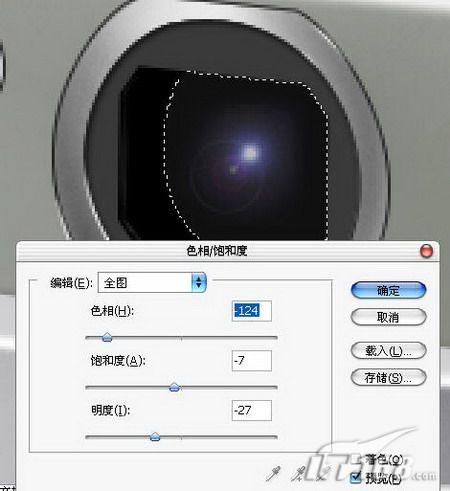 图30 |
| 31、接下来绘制相机的闪光灯部分。首先还是将整体的明暗绘制出来,使用加深简单工具进行调整。如图31所示。 |
 图31 |
关键词:photoshop鼠绘数码相机
本文导航
1、photoshop鼠绘数码相机(1)2、photoshop鼠绘数码相机(2)3、photoshop鼠绘数码相机(3)4、photoshop鼠绘数码相机(4)5、photoshop鼠绘数码相机(5)6、photoshop鼠绘数码相机(6)7、photoshop鼠绘数码相机(7)8、photoshop鼠绘数码相机(8)9、photoshop鼠绘数码相机(9)10、photoshop鼠绘数码相机(10)11、photoshop鼠绘数码相机(11)12、photoshop鼠绘数码相机(12)13、photoshop鼠绘数码相机(13)14、photoshop鼠绘数码相机(14)相关文章
- 1970-01-01
[错误报告] [推荐] [收藏] [打印] [关闭] [返回顶部]


 已有
已有


